2025年に考慮すべき16のベストPDFエディタ
業界を問わず、電子文書ワークフローの重要性が高まっていることを考慮すると、PDFエディタを手元に置くことは、今年には絶対に必要です。この記事では、無料と有料の両方で、個人的な目的と仕事上の目的のために使用することができます最高のPDFエディタのリストをご紹介します。
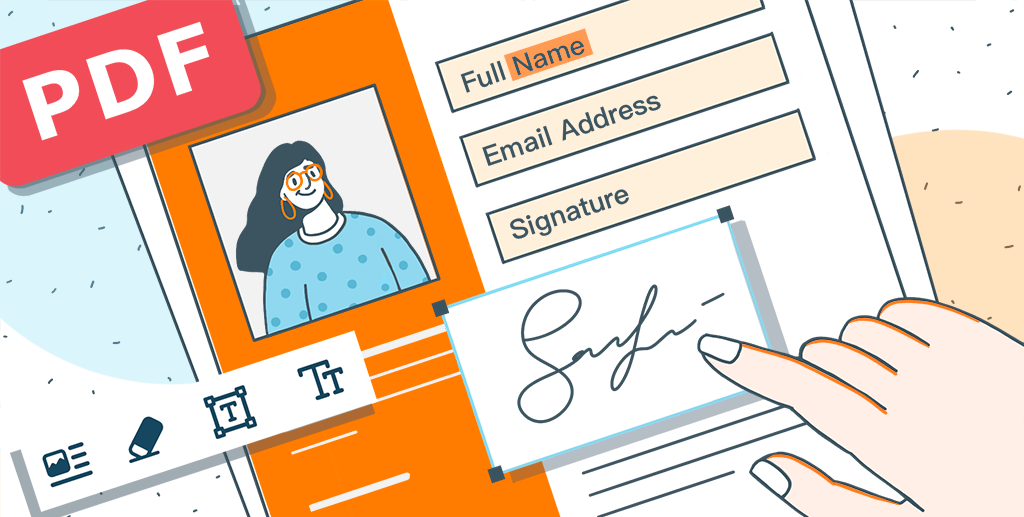
無料のPDFエディタ
PDF編集ソフトウェアについて最も良いことは、本当に強力なソリューションがあるにもかかわらず、コストがかからないということです。ソフトウェアにお金を費やすことに慎重であるが、PDFファイルを編集できるようにしたい場合は、以下のオプションを検討してください。
1. ONLYOFFICE PDFエディタ

ONLYOFFICE PDFエディタは、ウェブ、デスクトップ、モバイルプラットフォームで利用できる ONLYOFFICE オープンソースオフィススイートの一部として提供されています。 このスイートを使用すると、PDF だけでなく、テキスト文書、スプレッドシート、プレゼンテーション、入力可能なフォームなど、一般的なオフィスファイルのすべてを扱うことができます。 このスイートは OOXML 形式をネイティブでサポートしており、Word、Excel、PowerPoint ファイルを簡単に開いて編集することができます
ONLYOFFICE PDFエディタは、あらゆるデバイスでPDFファイルを開いて表示し、ナビゲーションツールセットを使用してより快適に読めるようにし、夜間にドキュメントを扱う場合はダークモードに切り替えることもできます。

ユーザーエクスペリエンスをより快適にするために、ONLYOFFICE PDFエディターは2つのモードを提供しています。コメントモードでは、誤って編集してしまうことを防ぐために、PDFの内容を変更できません。編集モードでは、すべての編集ツールと機能にアクセスできます。モードの切り替えは、右上の対応するボタンをクリックすることで行えます。または、上部のツールバーにある「PDF編集」ボタンをクリックすることもできます。
PDF編集に関しては、ONLYOFFICEエディタでは、テキストのハイライト、下線、取消し線、コメントや吹き出しの挿入、ペンや蛍光ペンツールを使用しての描画、描画の消去が可能です。さらに、縦書き・横書きのテキストボックス、画像、図形、ハイパーリンク、表、数式、シンボルなど、幅広い視覚オブジェクトを挿入・変更することができます。
エディタにはページ管理機能もあります。例えば、必要な場所に空白ページを挿入したり、PDFファイルで不要なページを削除したり、必要なページを左または右に回転させることができます。ページの並び替えや、複数のページを一度に選択することもできます。
さらに、ONLYOFFICE PDFエディターは、時には非常に便利なコンバータとしても使用できます。例えば、PDF から編集可能な DOCX ファイルを作成できます。スイートでは、テキスト文書、スプレッドシート、プレゼンテーションを PDF または PDF/A に保存することもできます。登録なしで同じ変換タスクを行う無料オンライン変換ツールも用意されています。
ONLYOFFICE PDFエディターのもう一つの利点は、入力可能なPDFフォームを作成できることです。この機能を使用すると、テキストエリア、チェックボックス、ドロップダウンリスト、コンボボックスなどのインタラクティブなフィールドを持つフォームを簡単に作成できます。 ONLYOFFICEオンラインライブラリには、さまざまな目的のテンプレートが多数用意されており、すべて無料で利用できるため、ゼロからPDFフォームを作成する必要はありません。
このプログラムのユニークな特徴は、サードパーティ製プラグインとの互換性です。PDFで作業する際、ビデオ会議用のJitsiプラグイン、翻訳用のDeeplプラグインを起動できます。これらのツールはすべてエディタのインターフェース内で利用できるため、アプリを切り替える必要はありません。
クラウドで ONLYOFFICE PDF Editor を試すには、無料のDocSpace アカウントを作成するか、Windows、macOS、Linux用のデスクトップアプリをダウンロードしてオフラインでPDF編集を行ってください。
ONLYOFFICE PDFエディタとその機能について、このビデオをご覧ください。
2. Systweak PDF Editor

Systweak PDF Editorは、ユーザーフレンドリーなPDF編集ツールで、PDF関連のさまざまな作業を支援します。個人ユーザーだけでなく、組織にとっても有益です。Systweak PDF Editorの最も優れた機能の1つは、PDFファイルを一括処理できることです。
直感的なツールにより、PDF編集のあらゆるニーズに対応するソリューションとして、PDF文書内のテキストや画像を追加、削除、変更することができます このPDF編集ツールは、PDFファイルをExcel、Word、PowerPointなどのさまざまなファイル形式に変換することも、その逆も可能です。
また、OCR(光学文字認識)機能を使用して、PDF内のテキストを検索可能および選択可能にする機能も備えています。最後に、Systweak PDF Editorには、PDFファイルのセキュリティを強化できるさまざまなセキュリティ機能が用意されています。たとえば、PDFにパスワード保護をかけたり、機密情報や個人情報を墨消しすることができます。
3. PDF Candy Desktop
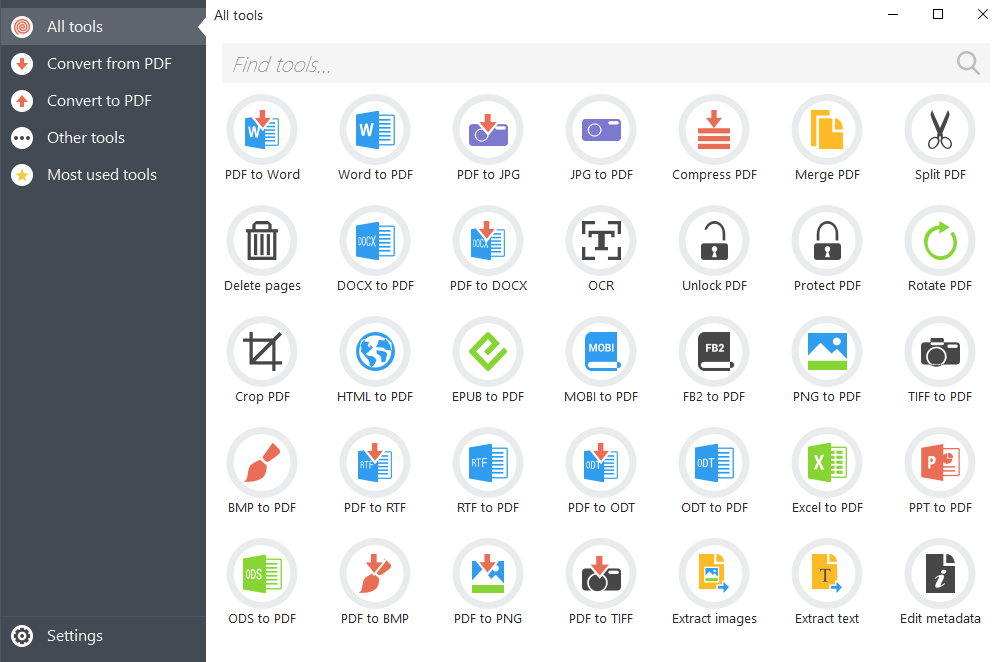
PDF Candy Desktopは、PDFファイルを様々な方法で扱うことができる無料のアプリケーションです。PDFから他のサポートされているフォーマット(DOCやJPGなど)への変換以外に、PDFの結合や分割、画像やテキストの抽出、メタデータの編集、パスワードによるファイルの保護、既にパスワードで保護されたPDFファイルのロック解除も可能です。
PDF Candy Desktopの最も優れた点は、ファイルの一括処理をサポートすることです。もう一つの利点は、そのモダンでユーザーフレンドリーなインターフェイスです。
唯一の欠点は、PDF Candy DesktopはWindowsでのみ動作し、1日に実行できる操作の数が限られていることです。他のオペレーティングシステムを実行している場合は、そのWebベースのバージョンを利用することができますが、それは無料で利用できません。
3. PDF24 Creator
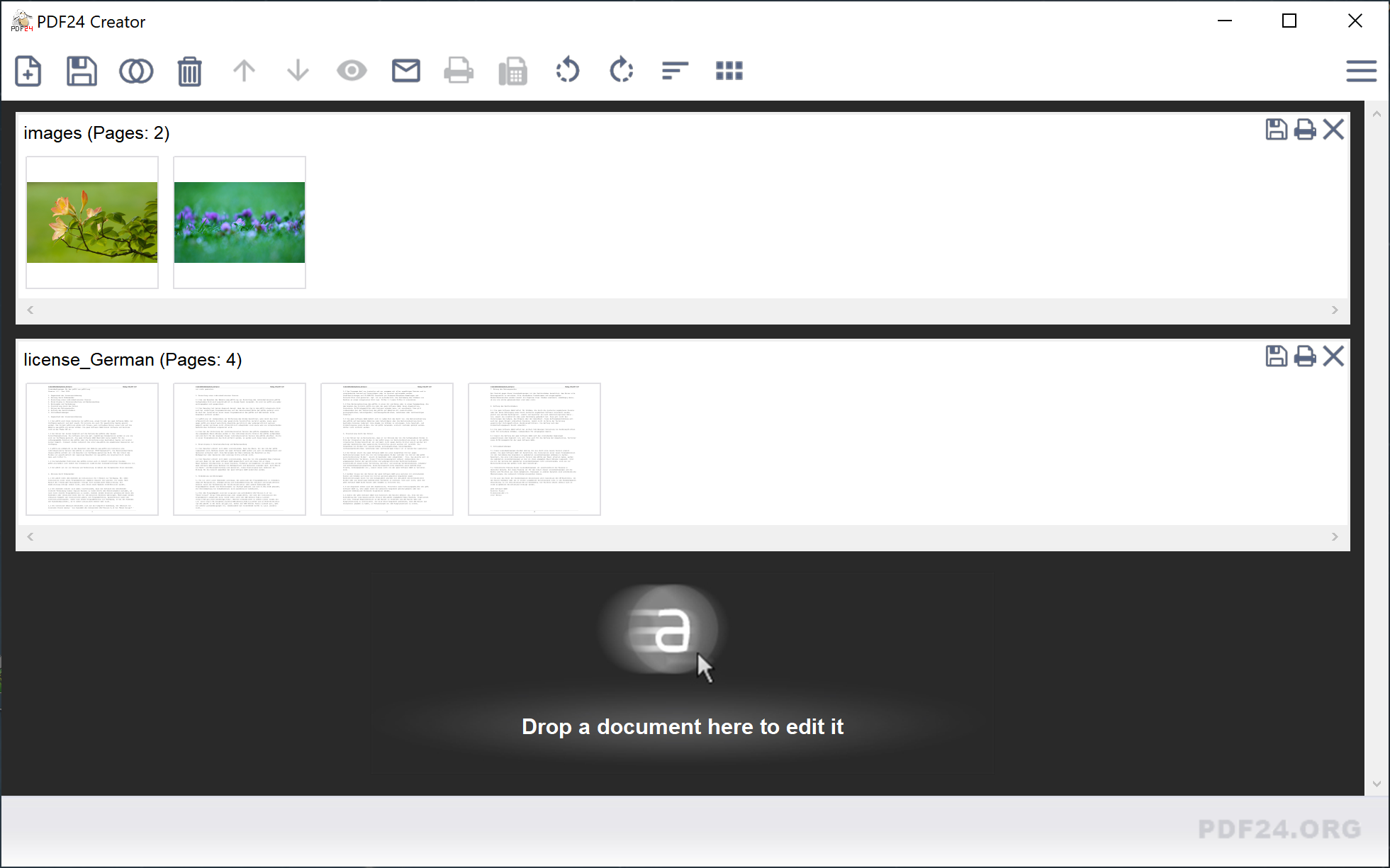
PDF24 Creatorは、制限なく無料でフル機能を提供する数少ないPDF編集ツールです。PDFファイルを編集、印刷、変換できる有名なウェブサービスのデスクトップ版です。
ファイルを編集するとき、それらをマージまたは分割、ページの追加と削除、異なるプレビューモードを使用し、それが可能な場合はいつでも便宜のためにドラッグ&ドロップオプションを使用することができます。また、正確にPDFファイル全体または個別のページを印刷することができます仮想プリンタがあります。
他に標準ツールキットに含まれているものは、OCR、ファイル圧縮とファイル変換機能です。もう一つの便利なツールは、画面の内容からPDFや画像を作成するために使用できるPDFスクリーンキャプチャです。
PDF24 Creatorのデスクトップ版はWindowsでのみ動作し、他のオペレーティングシステム用のクライアントはありません。
4. PDF24 Creator
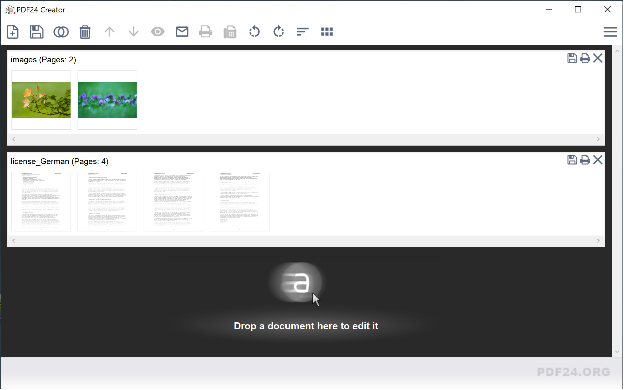
PDF24 Creatorは、制限なく無料でフル機能を利用できる数少ないPDF編集ツールのひとつです。これは、PDFファイルの編集、印刷、変換ができる、よく知られたウェブサービスのデスクトップ版です。
ファイルを編集する際には、マージや分割、ページの追加や削除、さまざまなプレビューモードの使用、また可能な場合にはドラッグ&ドロップオプションの使用など、便利な機能が利用できます。また、仮想プリンターを使用して、PDFファイル全体または個別のページを正確に印刷することも可能です。
標準ツールキットには、OCR、ファイル圧縮、ファイル変換機能も含まれています。また、PDF24 Creatorには、スクリーンコンテンツからPDFや画像を作成できる便利なツール「PDFスクリーンキャプチャ」も用意されています。
デスクトップ版のPDF24 CreatorはWindowsのみで動作し、他のオペレーティングシステム用のクライアントはありません。
5. PDFgear
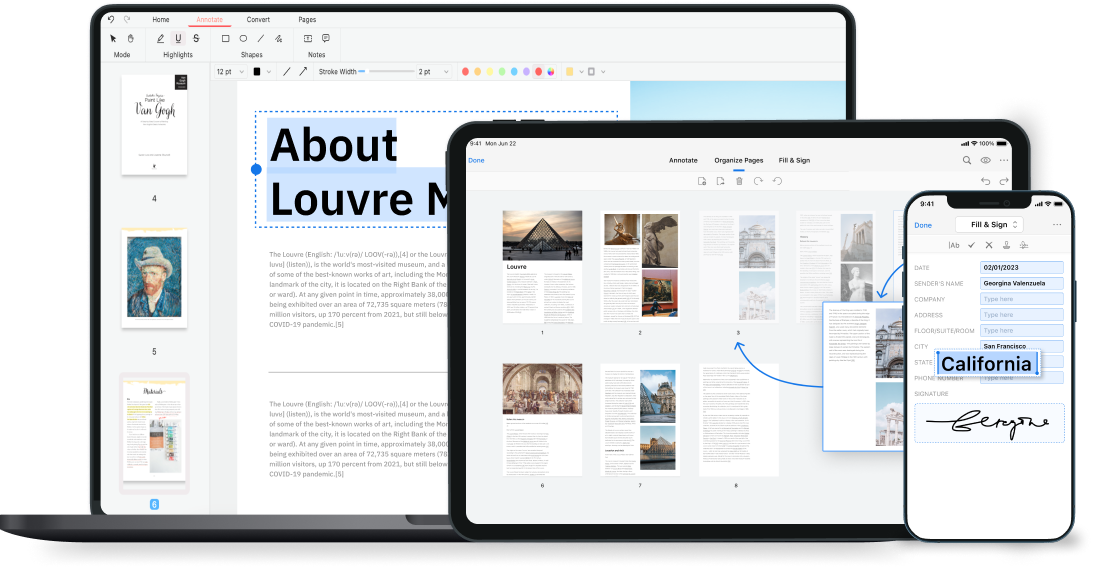
PDFgearは、PDFの読み取り、編集、様々なフォーマットへの変換、結合、電子署名など、最も一般的なPDF操作のためのフリーソフトウェアツールです。これらの機能はすべて無料で、登録なしで利用できます。
このエディタがユニークなのは、ChatGPTをベースにしたAI搭載機能です。PDFgear Copilotは、PDFファイルでの作業をより簡単にします。必要な内容を入力するだけで、ソフトウェアが必要なコマンドを実行します。このように、チャットボットと対話することで、大きなファイルを簡単に圧縮したり、編集可能なWord文書に変換したり、テキストを要約したりすることもできます。
PDFgearはWindows、macOS、iOSで利用でき、クラウドでもいくつかのツールを提供しています。
6. PDF-XChange Editor
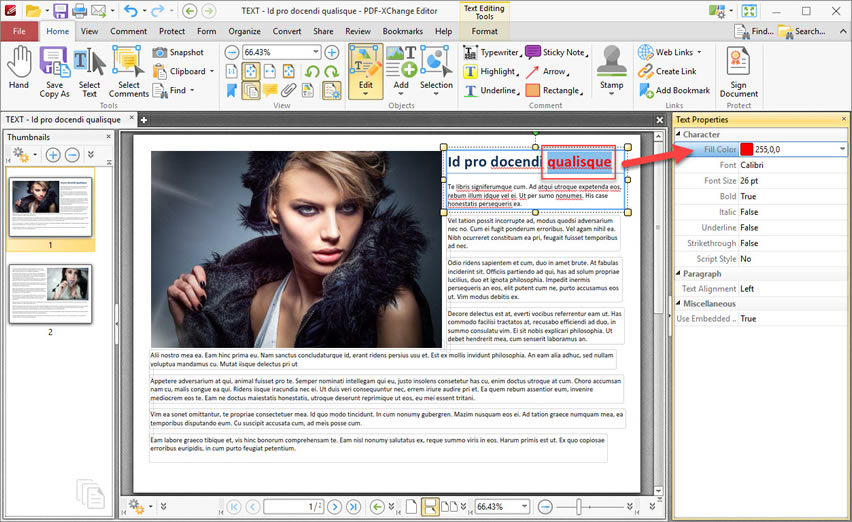
PDF-XChange Editorは、世界中の4億人以上のユーザーに信頼されている人気のPDFエディタです。市場で最も強力なソフトウェアツールの一つであり、その機能の大半は無料版で利用可能です。
このエディタには幅広いPDF編集ツールが搭載されており、クラシックとリボンのユーザーインターフェイスを切り替えることができます。また、本当に必要とし、定期的に使用する機能を選択することにより、独自のツールバーを作成することができます。
PDF-XChange Editorを使用すると、コメントを追加したり、注釈を残したり、PDFファイルの内容を編集することができます。さらに、スキャンした資料から直接PDFを作成し、操作することもできます。OCRも利用でき、編集可能なテキストを扱うことができます。
PDF-XChange EditorはWindows上で利用可能ですが、インストールなしで動作するポータブル版もあります。
有料PDFエディタ
無料のPDFエディタの機能がニーズを満たしていない場合は、ソフトウェアを購入するためにいくつかのお金を費やしても構わない場合は、以下の有料オプションを見てみましょう。原則として、彼らはより多くの編集機能を提供し、選択は、過ごす準備ができているどのくらいのお金に依存します。
7. Adobe Acrobat Pro

Adobe Acrobat Proは、市場で最高のPDFエディタの1つであり、ゴールドスタンダードと見なされています。年間サブスクリプションとして利用可能ないくつかの料金プランを提供しています。
Adobe Acrobat Proを購入すると、どのような状況で生産性を維持することができ、PDF編集ツールの膨大な配列へのアクセスを取得します。PDFを作成し、テキストや画像を編集し、コメントを追加し、大きなファイルのサイズを小さくし、OCRを介してテキストを認識し、1つに複数のファイルを結合し、他の形式(例えば、WordのDOCX)に変換し、署名し、他のユーザーから電子署名を要求することができます。
Adobe Acrobat Proの強みは、記入可能なPDFフォームを扱う能力にあります。インタラクティブなフィールドを持つファイルを作成し、他の人と共有することで、他の人が必要な情報を入力して送り返すことができます。
Adobe Acrobat Proは無料トライアルが付属していますので、お支払いをする前に、上記のすべての機能をテストする機会を持っています。
8. Foxit PDF Editor

Foxit PDF Editorは、個人ユーザーや組織のためのAdobe Acrobat Proの費用対効果の高い代替です。同様の編集機能が搭載されており、プロのようにPDFを扱うことができます。
このプログラムを使用すると、迅速に更新し、自分のPDF文書の内容を変更し、一般的なファイル形式にエクスポートし、記入可能なフォームを作成し、パスワードでファイルを保護し、様々な方法でPDFページを操作し、文書や画像をスキャンしてPDFに変換し、さらには他の人と共同作業することができます。
Foxit PDF Editorの最も魅力的な機能の1つは、スマートリダクトです。これは、PDFから機密情報を簡単に処理できるように設計されたAIベースのツールです。これを使えば、重要な情報を見つけるためにファイルの全ページに目を通す必要はありません。Smart Redactは、数秒以内に機密データを提供します。
エディタのもう一つの強みは、そのアクセシビリティです。Foxit PDF Editorは、障がいのある方にとって良い選択であり、快適な方法でPDFを表示、編集、共有することができます。
9. Nitro PDF Pro
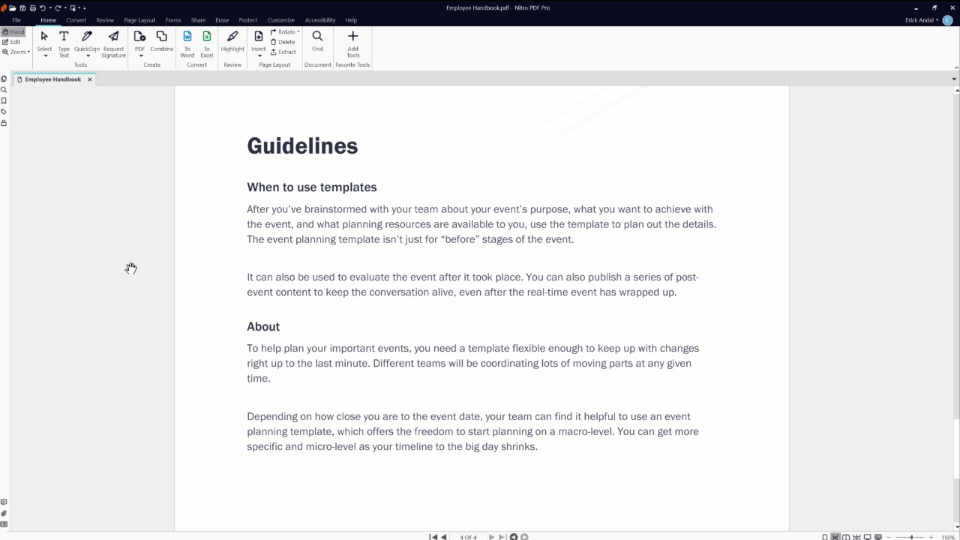
Nitro PDF Proは、良いAdobe Acrobat Proの代替として考えることができる高度な機能を備えた別の強力なPDFエディタです。PDFファイルで作業する際に誰もが快適に感じることができるように、必要なすべてのツールと機能を備えています。
エディタは、ファイル内のテキストや画像を追加、削除、および変更を超簡単にする直感的なPDF編集ツールが装備されています。カスタムロゴ、ダイナミックブックマーク、透かしやクリック可能なハイパーリンクを追加することができます。また、PDFをWord、Excel、PowerPointファイルに変換し、数回のクリックでPDFに戻すことができます。パスワード保護、注釈、OCRや電子署名のような他の標準的な機能も存在します。
このソフトウェアは、サブスクリプションと1回限りの購入の両方として利用可能であり、14日間無料で開始するためにクレジットカードを必要としません。
10. PDFelement Pro
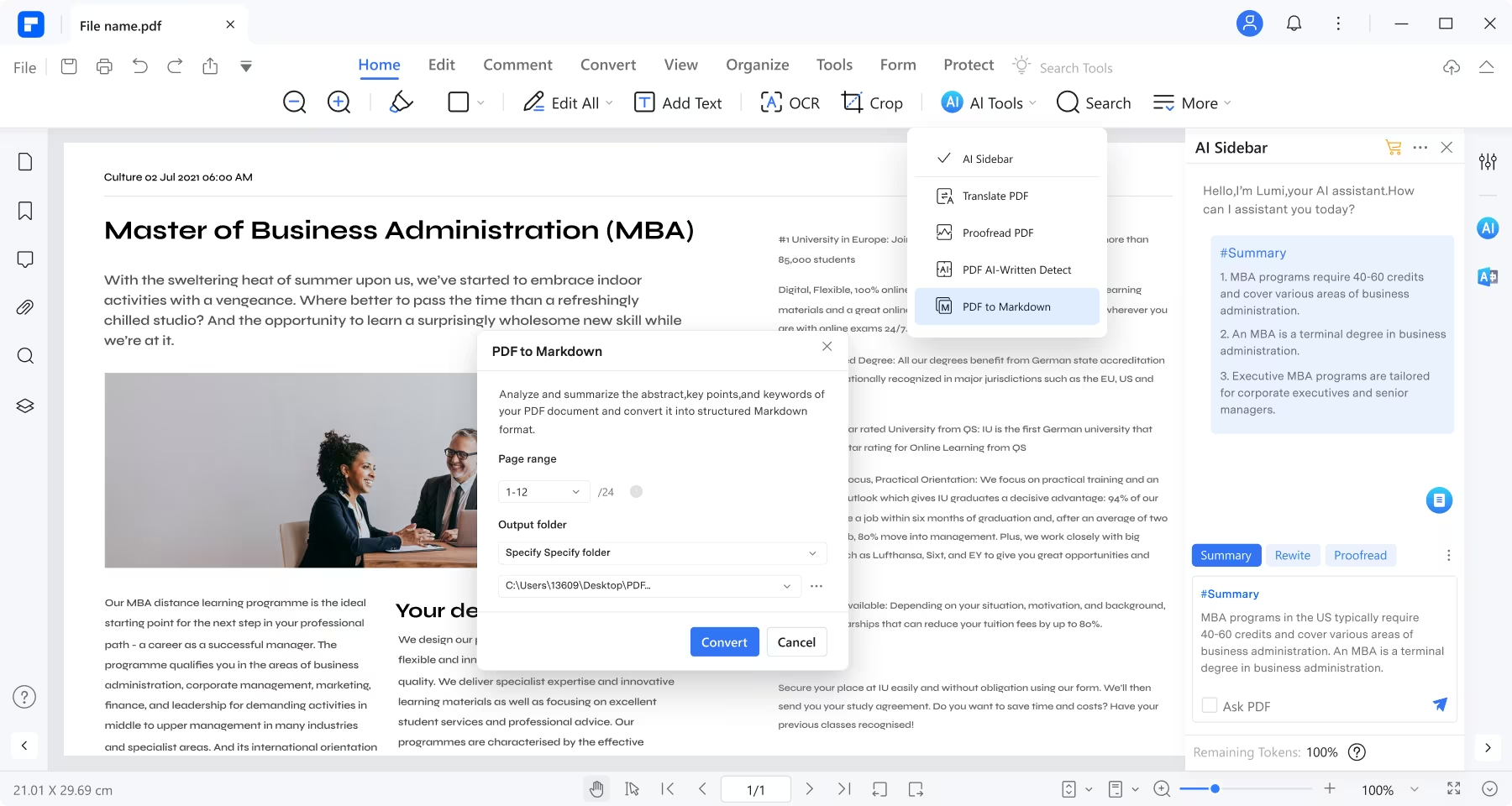
PDFelement Proは、受賞歴のあるソフトウェアツールで、初心者に優しいインターフェイスを備えており、PDFを扱い始めたばかりのユーザーにとって理想的な選択肢です。
他の高度なPDFエディタと同様に、PDFelement Proを使用すると、編集、注釈、署名、マージ、変換、フォームの充填、およびOCR機能のような必携のツールを使用して簡単にファイルを管理することができます。
PDFelement Proは、AIを搭載したPDF編集ソフトウェアに属します。つまり、大きなPDFを短いテキストに要約したり、文書を翻訳したり書き換えたり、AIボットとチャットしてコンテンツを改善したり、ファイルを校正したり、スマートブックマークを追加したりすることができます。
アカウントを登録すると、無料トライアルをご利用いただけます。登録ユーザーとして、エディタのすべての機能を試して、それがニーズに合うかどうかを決定することができます。PDFelement ProはWindowsとmacOSで動作し、AndroidとiOS用のモバイルアプリがあります。
オンラインPDFエディタ
オンラインPDFエディタは、ソフトウェアのインストールに煩わされたくないユーザーや時間を大切にしたいユーザーにとって、おそらく最良の選択でしょう。使い方はとても簡単で、お使いのデバイスでウェブブラウザを開き、必要なURLにアクセスし、アップロードボタンをクリックしてすぐに作業を開始するだけです。もしこのようなものを探しているのであれば、下記のオプションに注目してください。
11. Sejda
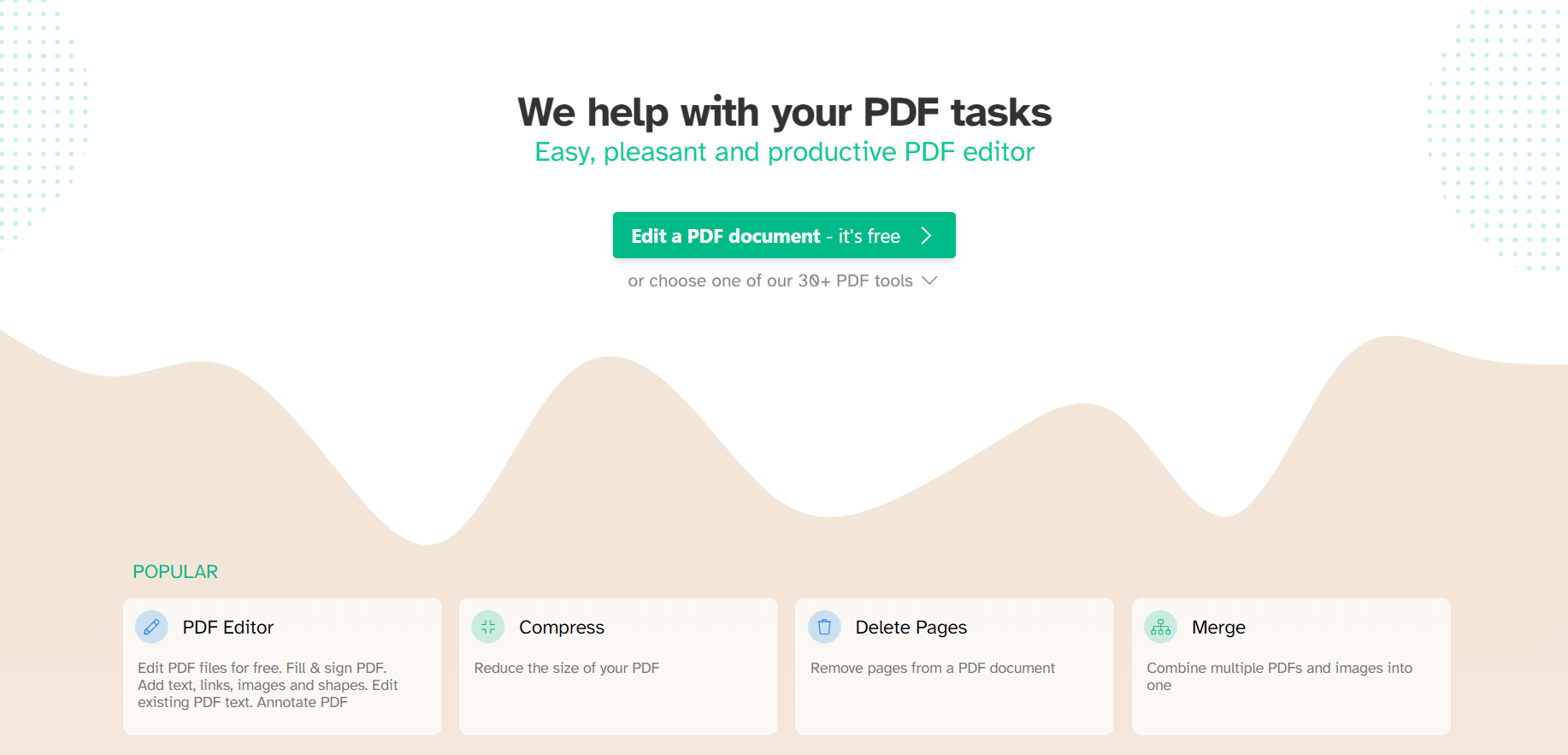
Sejdaはウェブベースのサービスで、ウェブブラウザから30以上のPDF編集ツールに比較的低コストでアクセスできます。ただし、ファイルのアップロードと編集は無料で行えますが、ページ数と時間数の制限があります。制限を解除し、無制限の文書処理を楽しむには、アカウントを登録し、有料の料金プランのいずれかに切り替える必要があります。
SejdaのPDF編集機能は非常に印象的です。PDFの編集と署名、ページの抽出、余白のトリミング、フォームの作成、文書の保護とロック解除、Wordを含む異なるフォーマットでの作業、PDFのメタデータの変更まで可能です。
有料ユーザーであれば、Sejda Desktopに無制限にアクセスでき、このアプリをmacOS、Linux、WindowsのPCやラップトップにインストールして、従来の方法でPDFを操作することもできます。Sejda Desktopは無償でご利用いただけますが、多くの制限があります。
12. Lumin

Luminはクラウドベースのプラットフォームで、すべてのPDFファイルを1つの場所に保管し、膨大な数のツールを使って編集することができます。このプラットフォームは、注釈と署名のために設計された無料プランと、高度な機能を備えたいくつかの有料オプションを提供しています。
Luminが競合他社と異なる点は、このプラットフォームがGoogle Workspaceと深く統合されていることです。つまり、すべての編集は即座にGoogleクラウドストレージに同期されます。ですから、熱心なGoogleユーザーなら、このサービスは失望させません。
その他の機能としては、PDFの共同編集や、記入可能なフォーム、描画、フォーマット変換、スキャンしたテキストの検索、圧縮、結合と分割、パスワードで保護されたファイルのロック解除など、ごく標準的なツールセットがあります。
13. pdfFiller
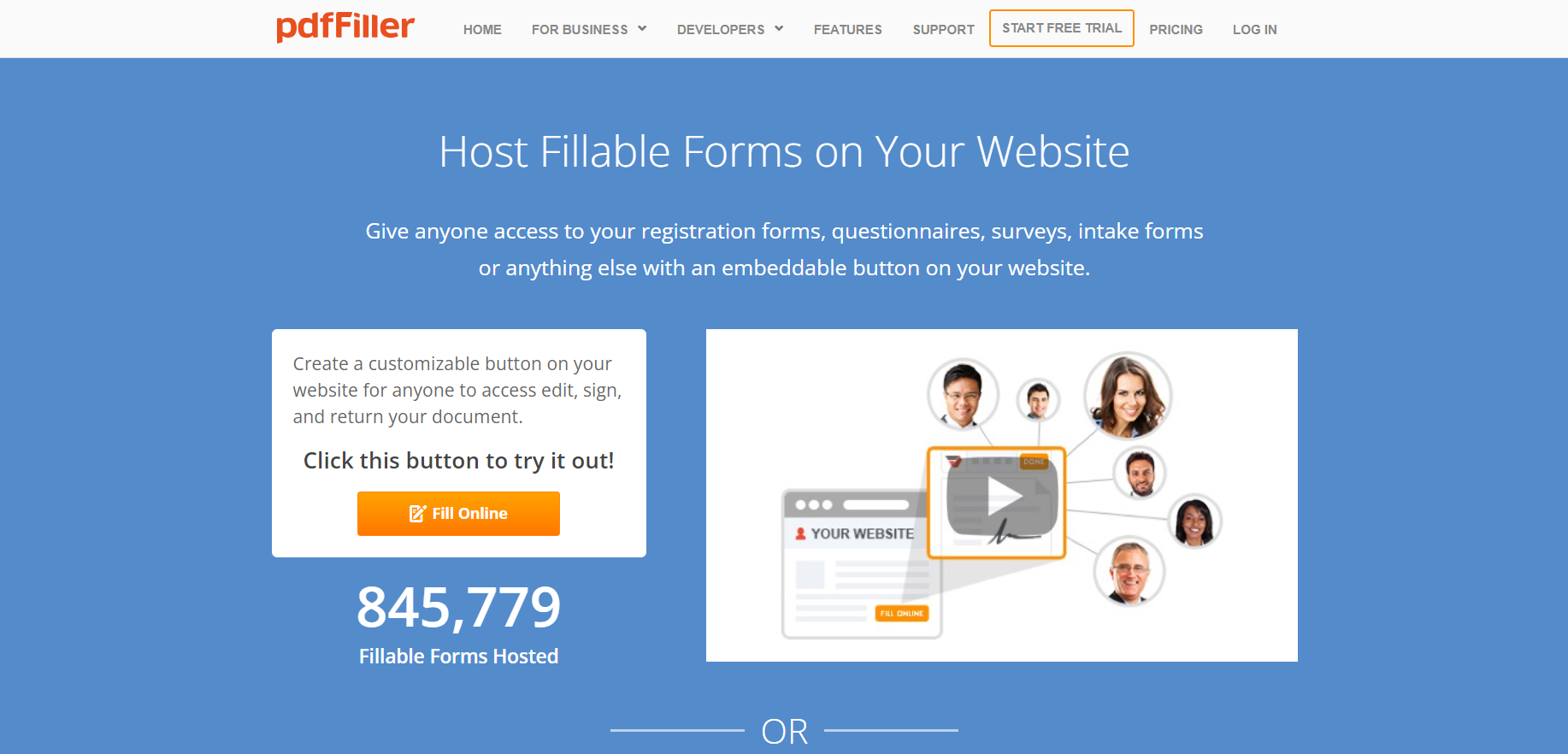
pdfFiller は、記入可能なフォームを作成し、ウェブサイトに埋め込むことで、特別なボタンから誰でもフォームにアクセスできるプラットフォームとして知られています。これにより、あなたのウェブサイトの訪問者は、登録フォームやアンケート、調査票を開き、編集、署名、返送することができます。
PDF フォームを扱う際、pdfFiller ユーザーは、テキスト編集、インタラクティブフィールドの追加、透かしや画像の追加、Word や Excel への変換など、数多くのツールを利用できます。また、ページの回転や削除、PDFの分割、図形の描画、ファイルの共同編集なども可能です。
pdfFillerは、ファイルストレージソリューション(Box、OneDrive、DropBox、Google Drive)、CRM(Salesforceなど)、オンラインオフィススイートなど、多くのサードパーティプラットフォームと簡単に統合できます。iOSとAndroid用のモバイルアプリも提供しており、外出先からでもPDFフォームにアクセスできます。
14. PDFescape
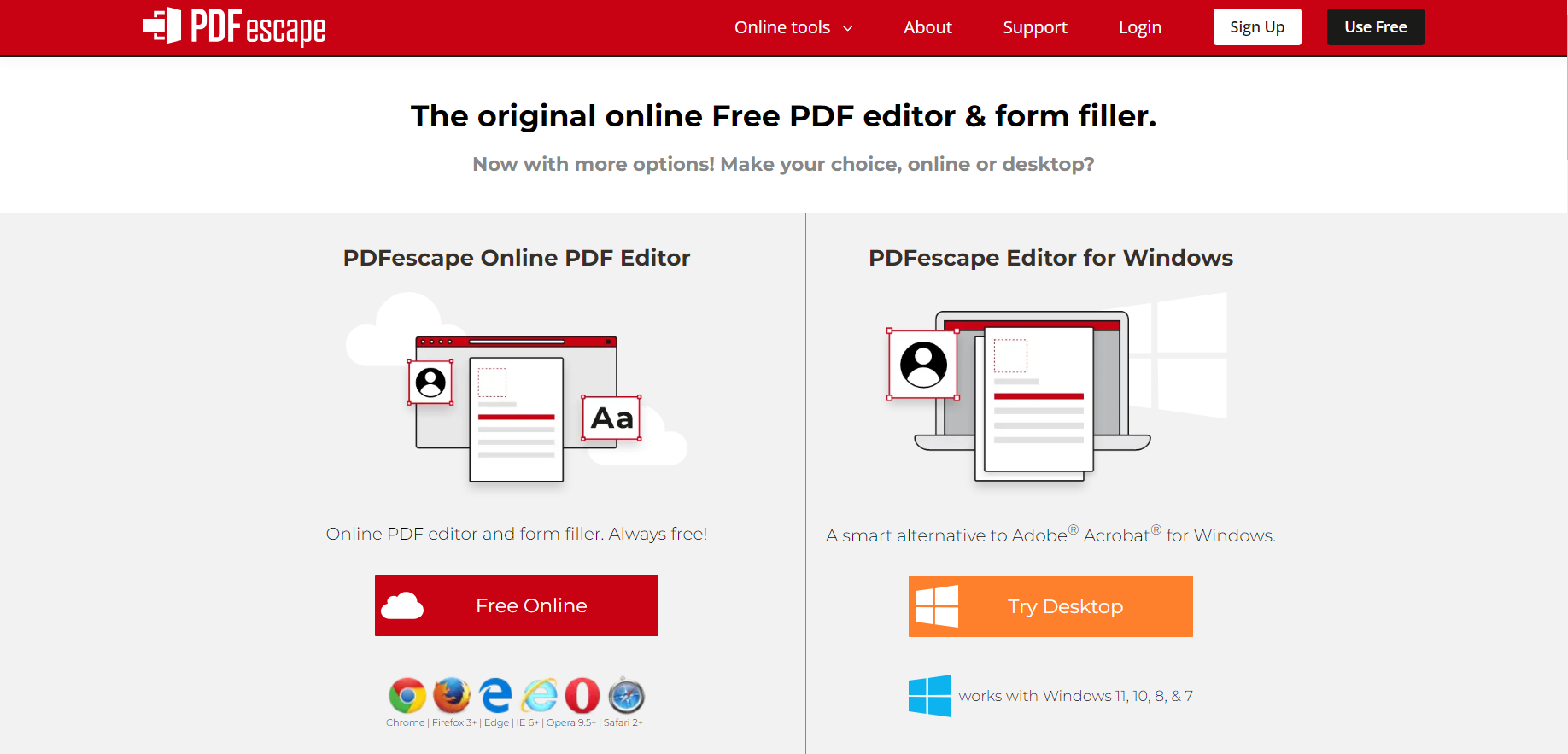
PDFescapeは、記入可能なフォームを作成したり、PDFファイルを編集したりすることができるオンラインプラットフォームです。PDFescapeは非常に直感的なインターフェースを提供しており、デフォルトのツールを簡単に利用することができます。
PDFescapeでは、テキストや画像を挿入したり、様々なタイプのフォームフィールドを追加したり、オフラインで使用するためにフォームを印刷したりダウンロードしたりすることができます。また、注釈を残したり、パスワードを設定したり、ファイルを圧縮したり、オンラインで他の人と共有したりすることもできます。
このプラットフォームの無料版には一定の制限があります。例えば、アップロードできるファイルの最大サイズはわずか10MBです。さらに、オンラインストレージにファイルを保存できるのは7日間だけです。有料料金プランのいずれかにアップグレードする場合は、制限なしですべての高度な機能へのアクセスを取得します。
15. Canva PDF Editor

Canva PDF Editorは、Canvaのアカウントをお持ちであれば、あらゆるPDFファイルを開いてブラウザ上で作業できるオンラインツールです。無料で登録するか、FacebookまたはGoogleでサインインできます。エディタには無料で利用できるツールが多数用意されています。要素を移動したり、ステッカーやグラフィックを追加したり、テキストを編集してスタイルを変更したり、画像を置き換えたり、ページを追加したり、アニメーションを作成したりできます。これらのツールにより、Canva PDF Editorはデザイナーにとって最適な選択肢となります。
ほとんどの無料オンラインPDF編集ツールと同様に、Canva PDF Editorにはいくつかの制限があります。高度な機能のすべてを利用するには、プレミアム購読を購入する必要があります。
16. iLovePDF

iLovePDFは、編集、変換、圧縮など、幅広いPDFツールへのアクセスを提供するオンラインプラットフォームです。基本的な編集操作が必要な場合は、アカウントを作成する必要もありません。お使いのデバイスからPDFファイルをアップロードするか、GoogleドライブまたはDropboxのストレージから選択するだけで利用できます。iLovePDF を使用すると、PDF の結合や分割、ページの追加や削除、透かしの挿入、パスワードの追加や削除、テキストの編集や PDF ページへの注釈の追加、ファイルの異なるフォーマットへの変換など、さまざまな操作が可能です。唯一の不便な点は、これらの操作がすべて個別に実行されることです。例えば、ファイルにパスワードを追加し、そのテキストを編集することは同時にできません。
ほとんどの機能は無料で利用できますが、有料のiLovePDFアカウントにアップグレードするのも良い考えかもしれません。iLovePDFアカウントでは、すべてのPDFツールへのフルアクセス、無制限のドキュメント処理、モバイルおよびデスクトップアプリケーションが利用できます。
結論:どのように最高のPDFエディタを選択するには?
それはPDF編集ソフトウェアに来るとき、それは市場で入手可能なすべてのオプションの中で最高のツールを選択することは非常に困難です。お好みや特定の要件がない場合は、次の主要な要因に注意を払う必要があります:ご予算とお使いのデバイス。以下は便利なヒントです:
- ご予算が非常に限られており、ソフトウェアを購入する余裕がない場合、明白な推奨事項は、このリストにある無料のPDFエディタのいずれかを試してみることでしょう。これらはすべて基本的な機能の面で優れており、チェダーを保存することができます;
- お金の心配がなく、制限のない高度な編集機能が必要な場合は、有料のPDFエディタを使用することをお勧めします;
- お使いのデバイスが十分に古い場合は、オンラインPDFエディタを選択することを躊躇しないでください。クラウドベースのサービスは、多くのCPUリソースを必要とせず、ほとんどのPCやラップトップ上で実行されます。
ONLYOFFICEの無料アカウントを登録する
オンラインでドキュメント、スプレッドシート、スライド、フォーム、PDFファイルの閲覧、編集、共同作業


